Trong thế giới của các máy tính phổ biến và các mối đe dọa liên tục từ các tin tặc, bảo vệ máy tính của bạn là phải. Con đường chính mà phần mềm độc hại tấn công hệ thống là Internet và dịch vụ phổ biến, Web.
Bạn đang đọc: 5 Bước đơn giản để Bảo vệ Máy tính khỏi sự tấn công từ bên ngoài
Có nhiều cách để bảo vệ và xóa phần mềm độc hại khỏi máy tính của chúng tôi. Không có phương pháp nào đủ để đảm bảo máy tính của bạn được an toàn. Các lớp bảo vệ nhiều hơn, những khó khăn hơn cho tin tặc sử dụng máy tính của bạn. Dưới đây là năm bước đơn giản nhưng quan trọng để bảo vệ máy tính của bạn
- Cài đặt Tường lửa
- Cài đặt phần mềm chống virus
- Cài đặt phần mềm chống phần mềm gián điệp
- Sử dụng mật khẩu phức tạp và bảo mật
- Kiểm tra Cài đặt Bảo mật của Trình duyệt
Cài đặt Tường lửa
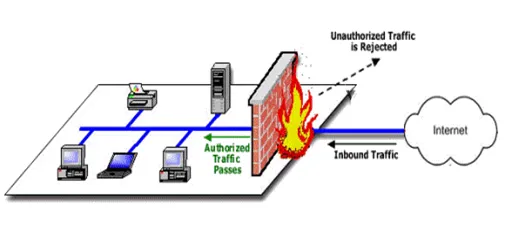
Một bức tường lửa sẽ có vai trò của một nhân viên bảo vệ. Có hai loại tường lửa: tường lửa phần mềm và tường lửa phần cứng. Mỗi mục tiêu phục vụ các mục đích tương tự, nhưng khác nhau. Một bức tường lửa là bước đầu tiên để cung cấp bảo mật cho máy tính. Nó tạo ra một rào cản giữa máy tính và bất kỳ chương trình trái phép nào cố gắng truy cập thông qua Internet. Nếu bạn đang sử dụng một hệ thống ở nhà, bật tường lửa vĩnh viễn. Nó làm cho bạn biết nếu có bất kỳ nỗ lực trái phép để sử dụng hệ thống của bạn.
Xem thêm:
Cài đặt phần mềm chống virus:
Antivirus là một trong những phương tiện khác để bảo vệ máy tính. Đó là phần mềm giúp bảo vệ máy tính khỏi bất kỳ mã hoặc phần mềm trái phép nào tạo ra mối đe dọa cho hệ thống. Phần mềm trái phép bao gồm virus, keylogger, trojans vv Điều này có thể làm chậm tốc độ xử lý của máy tính của bạn, xóa các tập tin quan trọng và truy cập thông tin cá nhân. Ngay cả khi hệ thống của bạn không có virut, bạn phải cài đặt một phần mềm chống virus để ngăn hệ thống tấn công thêm vi rút.

đóng một vai trò quan trọng trong việc bảo vệ thời gian thực, lợi thế bổ sung của nó là phát hiện các mối đe dọa giúp máy tính và thông tin trong đó an toàn. Một số chương trình chống vi-rút tiên tiến cung cấp cập nhật tự động, điều này giúp bảo vệ máy tính khỏi các vi rút mới được tạo ra.
có thể bao gồm các tính năng nâng cao như bảo vệ email, chặn pop-up và đánh cắp nhận dạng.
Cài đặt phần mềm chống phần mềm gián điệp:
Tìm hiểu thêm: Tải Tango cho PC (WINDOWS & MAC) – Gọi và nhắn tin Video miễn phí

Spyware là một chương trình phần mềm thu thập thông tin cá nhân hoặc thông tin về một tổ chức mà không có sự chấp thuận của họ. Thông tin này được chuyển hướng đến trang web của bên thứ ba. Phần mềm gián điệp được thiết kế theo cách mà họ không dễ dàng để được gỡ bỏ. Phần mềm chống phần mềm gián điệp chỉ dành riêng cho chống lại phần mềm gián điệp. Tương tự như phần mềm chống vi-rút, phần mềm chống phần mềm gián điệp cung cấp bảo vệ thời gian thực. Nó quét tất cả các thông tin đến và giúp ngăn chặn các mối đe dọa một khi phát hiện. Comodo Free Antivirus đi kèm với bảo vệ phần mềm gián điệp tích hợp sẵn.
Sử dụng mật khẩu phức tạp và bảo mật:
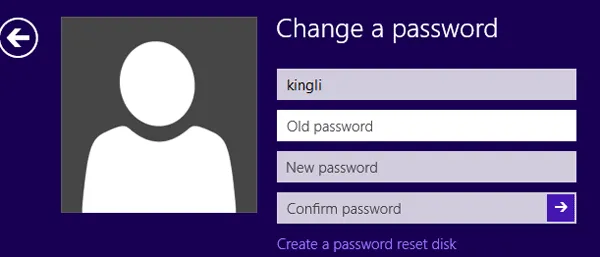
>>>>>Xem thêm: Khắc phục: Lỗi “Unknown issue with Google Play Services”
Dòng đầu tiên của bảo vệ trong việc duy trì an ninh hệ thống là có mật khẩu mạnh và phức tạp. Mật khẩu phức tạp rất khó tìm kiếm. Sử dụng mật khẩu có độ dài tối thiểu là 8 ký tự và bao gồm một sự kết hợp của các con số, chữ cái vừa và chữ thường và một ký tự đặc biệt. Hacker sử dụng một số công cụ để phá vỡ mật khẩu dễ dàng trong vài phút. Một nghiên cứu gần đây cho thấy rằng một mật khẩu 6 ký tự với tất cả các chữ thường có thể được chia nhỏ dưới 6 phút!
Kiểm tra Cài đặt Bảo mật của Trình duyệt:
Trình duyệt có các cài đặt bảo mật và bảo mật khác nhau mà bạn nên xem lại và đặt ở mức bạn mong muốn. Các trình duyệt gần đây cung cấp cho bạn khả năng nói với các trang web để không theo dõi các chuyển động của bạn, tăng tính riêng tư và bảo mật.
